реклама
От всички инструменти, с които разполага техник, един е най-важният. Вътре в инструментариума на техника поддържам USB флаш устройство, заредено с най-невероятните инструменти на планетата: моят инструментариум за ремонт на компютър.
Три инструмента, които намерих за безценни са Ultimate Boot CD (UBCD), PartedMagic, и Всичко в един системен инструментариум за спасяване (AiO-SRT). Тези три програми могат да разрешат широко набор от проблеми със софтуера на Windows 50-те готини приложения за Live CDДисковете на живо са може би най-полезният инструмент в инструментариума на всеки Geek. Това ръководство за експлоатация на компактдискове за ръководство очертава много възможности за използване на живи CD или DVD дискове, от възстановяване на данни до подобряване на поверителността. Прочетете още . На всичкото отгоре инструментариите осигуряват мощни хардуерни инструменти за отстраняване на проблеми.
Създаване на Boot CD или USB Live Disk
Живите USB могат да се зареждат вместо операционната система (ОС). Този метод заобикаля софтуерните проблеми, които пречат на компютъра ви да се стартира. Така че, ако се опитвате да спасите важни данни или диагностицирате проблемния хардуер, този метод заобикаля много клопки, които иначе биха предотвратили зареждането на вашата ОС.
Повечето техници носят USB устройство, което може да зарежда инструментариум. Обикновено изображение на инструментариума се записва на USB устройство с помощта на програма за изображения, например UNetbootin. Други програми могат да създават живи USB, като Linux Live USB Creator или Live USB. Можете дори да създавате стартиращи компактдискове, известни като живи CD, като използвате същите техники и инструменти. Най-лесният метод обаче е използването на UNETBOOTIN и USB флаш устройство.
Ето видео от YouTube, демонстриращо как да създадете жив USB чрез UNETBOOTIN:
Упътванията се различават леко от тези във видеото. След като изтеглите необходимото изображение от инструментариума и стартирате UNETBOOTIN, изпълнете следните стъпки:
- Изберете Diskimage радио.
- Кликнете върху правоъгълника с три точки и изберете дисковото изображение, което сте изтеглили.
- Изберете вашия USB устройство. Уверете се, че не сте избрали случайно грешното устройство.
- Кликнете върху Добре
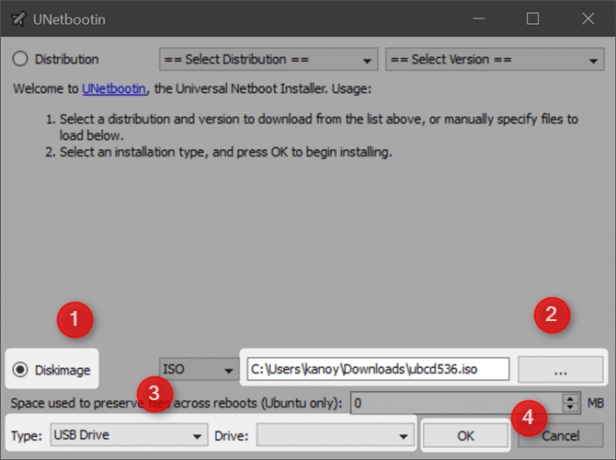
Това е! Вече имате зареждащо USB устройство. Всяка машина, която искате да зареждате с този диск, трябва да бъде настроена да се зарежда от USB, така че това може да означава пътуване в менюто за зареждане Как да въведете BIOS на Windows 10 (и по-стари версии)За да влезете в BIOS, обикновено натискате конкретен клавиш в точното време. Ето как да въведете BIOS на Windows 10. Прочетете още , известен още като BIOS.
Ultimate Boot CD
След зареждане от устройството ще видите менюто UBCD:
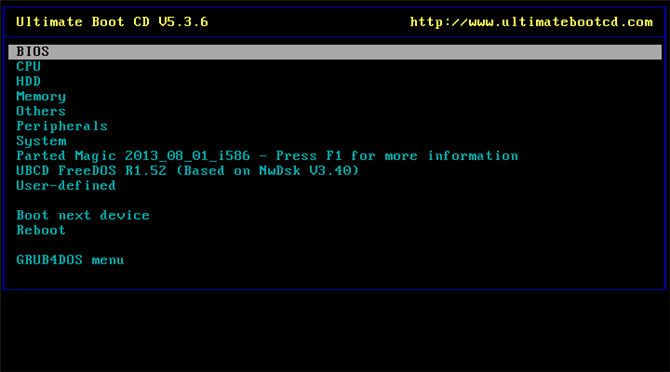
UBCD включва много различни инструменти. Той дори включва Parted Magic. UBCD предлага широк спектър от възможности, включително:
- Фиксиране на система с повреден зареждащ механизъм,
- тичане Дарик Ботуш и Нуке да избършете система, преди да я рециклирате,
- RAM диагностични инструменти,
- OEM HDD диагностични инструменти и
- версията на Parted Magic за 2013 г.
Ако имате проблеми със запазването на изображението на компактдиск, ето цялото ни ръководство за инсталиране на UBCD.
Изтегли: CD Ultimate Boot (директен) (Bittorrent)
Разделена магия
След зареждане от USB Parted Magic на живо, ще видите това меню:
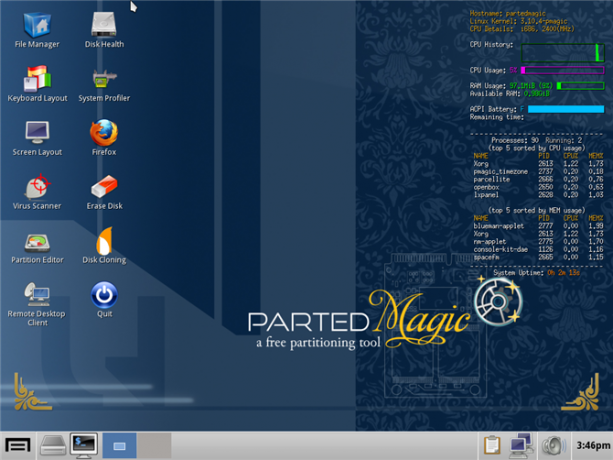
Сред многото възможности на Parted Magic ще намерите и инструменти като:
- Инструменти за клониране на дискове и разделяне на дискове,
- способности за сканиране на вируси,
- отдалечен работен плот (съвети за коригиране на настройките на екрана на RDP 8 съвета за коригиране на връзка с отдалечен работен плот и проблеми с екранаВръзките на отдалечен работен плот могат да бъдат трудни за настройка. Използвайте тези съвети за отстраняване на неизправности, за да се свържете и обслужвате персонални компютри отвсякъде. Прочетете още ), и
- сигурни инструменти за изтриване на диск.
Имайте предвид обаче, че безплатната версия е на почти четири години. Най-новата версия на Parted Magic струва 9 долара.
Изтегли: Parted Magic 2013 (Основни Geeks)
Всичко в едно системен инструментариум за спасяване
След зареждане от системата All In One System Rescue Toolkit (AiO-SRT), ще видите това меню:
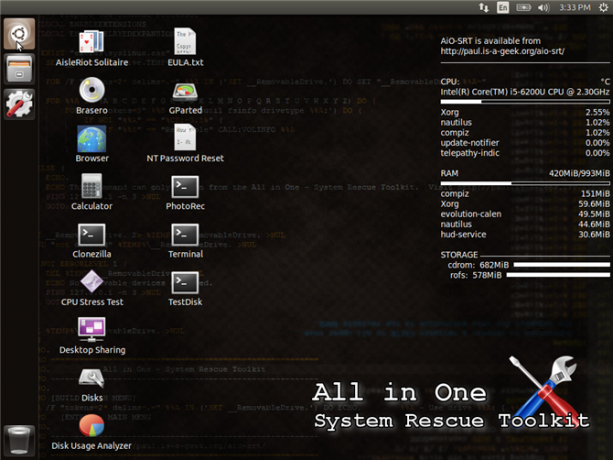
Сред многото възможности в AiO-SRT ще намерите
- инструменти за споделяне на работния плот,
- основни приложения от Ubuntu,
- инструменти за клониране, разделяне и изтриване на дискове,
- Инструменти за нулиране на парола за Windows,
- софтуер за стрес тестове и
- браузър.
Изтегли: Всичко в един системен инструментариум за спасяване (Google Drive [Няма по-дълго време на разположение]) (OneDrive) (Bittorrent)
Самостоятелно изпълним Windows
Една от най-добрите функции на AiOSRT е, че той също се предлага под формата на самостоятелен изпълним Windows. Това означава, че можете да стартирате софтуера от функционираща система Windows, което намалява проблемите на съвместимостта, причинени от Secure Boot. (LiveUSBs може да не работи с Secure Boot Какво трябва да знаете за Windows 10 Secure Boot KeyysSecure Boot трябва да попречи на собствениците на таблети и компютри да инсталират собствен избор на ОС на устройство с Windows 10 - но благодарение на случайното изтичане на „златните клавиши“, Secure boot е мъртъв. Прочетете още .)
Ако стартирате изпълнимия файл на Windows, той автоматично стартира скрипта autoFIX, който стартира хардуерна програма за мониторинг и програма за стрес / GPU стрес тест. След това инициира сканиране на вируси и хардуерни и софтуерни програми за диагностика.
Изтегли: Всичко в един системен инструментариум за спасяване на Windows Standalone (Google Drive [Няма по-дълги налични]) (OneDrive)
Уважаеми споменавания
- Тринити спасителен комплект: Trinity Rescue Kit обединява много от ресурсите, намиращи се в другите инструменти, в мощен инструментариум. Тя включва всички характеристики, споменати в останалите инструменти, като възстановяване на парола и приложения за сигурно изтриване.
- Kali Linux: Kali Linux не е пълен набор от инструменти. Той е създаден специално за тестване на сигурността.
- Hiren's Boot CD: Едно от най-старите и най-надеждни имена в инструментариите е CD за зареждане на Hiren. Подобно на останалите инструменти, Boot CD на Hiren се зарежда с инструменти за ремонт и може да бъде инсталиран на USB.
- SystemRescueCd: SystemRescueCd предлага масив от базирани на Linux инструменти за отстраняване на хардуерни и софтуерни проблеми.
Кой инструментариум трябва да използвате?
И трите инструментариума приблизително се сравняват един с друг. Въпреки това, UBCD притежава голямо предимство: Parted Magic идва вътре на UBCD. За съжаление копието на UBCD на Parted Magic е над три години. Между UBCD и AiOSRT предпочитам последното. Той предлага както изпълним Windows и стартиращо изображение, което може да бъде записано на флаш устройство.
За още един удобен инструментариум, вижте най-добрите приложения за инструменти за вашия телефон с Android 10-те най-добри безплатни приложения за инструменти за AndroidИскате да превърнете телефона си с Android в кутия с инструменти? Ето някои полезни приложения за Android за измерване на разстояние, ниво, звук и други. Прочетете още .
Кой е любимият ви инструментариум за Windows? Има ли нещо, което съм пропуснал? Уведомете ни в коментарите!
Първоначално написано от Дейв Драгър на 14 май 2008 г.
Kannon е технически журналист (BA) с опит в международните отношения (MA) с акцент върху икономическото развитие и международната търговия. Страстите му са в джаджи, създадени в Китай, информационни технологии (като RSS) и съвети и трикове за производителност.


